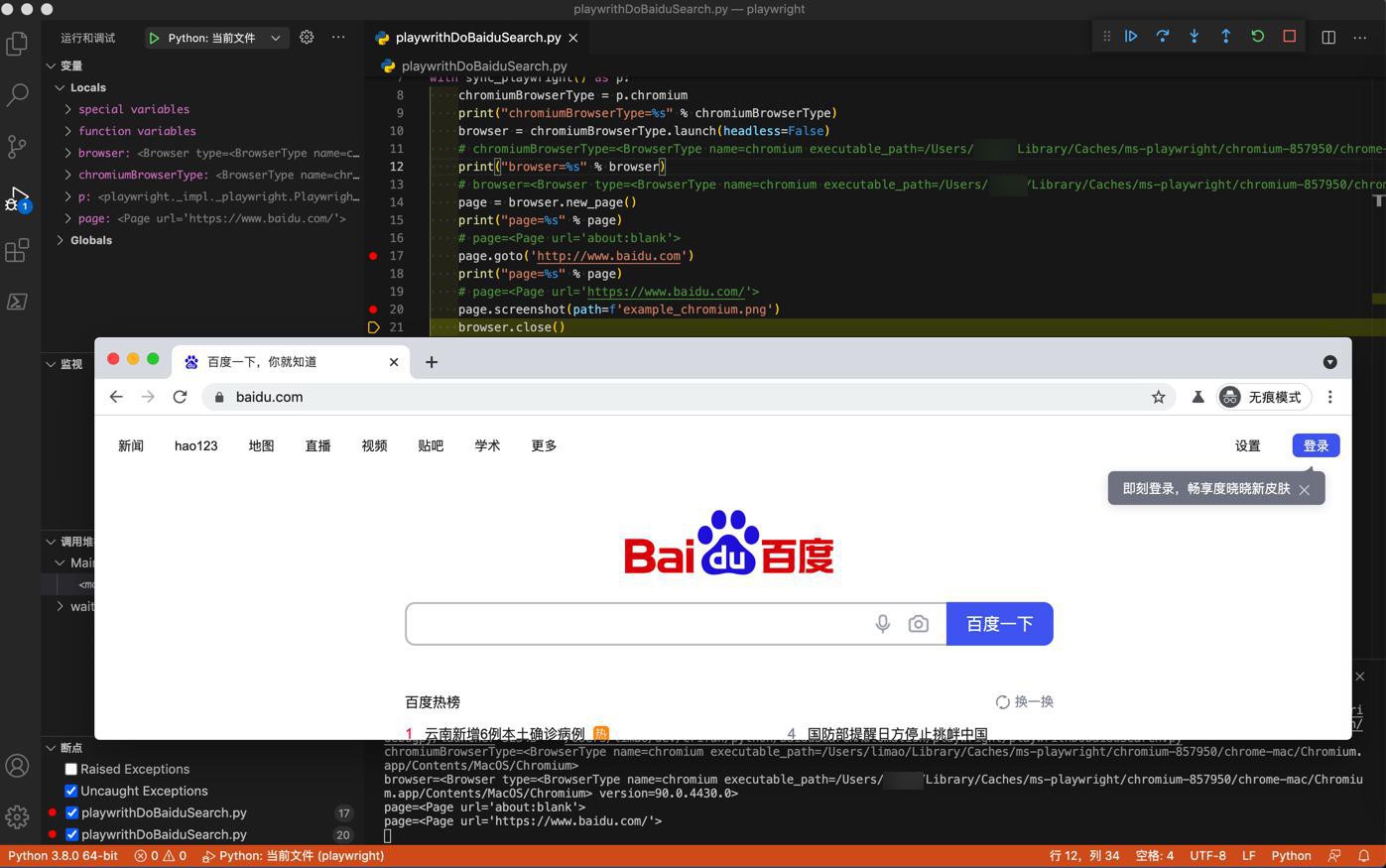折腾:
【未解决】Mac中用playwright自动操作浏览器实现百度搜索
期间,参考Python版Playwright的官网教程:
去Mac中搭建开发环境和初始化。
xxx@xx ~/dev/crifan/python/BaiduSearchAutomation/playwright pip install playwright Collecting playwright Downloading playwright-1.10.0-py3-none-macosx_10_13_x86_64.whl (17.8 MB) |████████████████████████████████| 17.8 MB 2.4 MB/s Collecting greenlet==1.0.0 Downloading greenlet-1.0.0-cp38-cp38-macosx_10_14_x86_64.whl (86 kB) |████████████████████████████████| 86 kB 2.5 MB/s Collecting typing-extensions; python_version <= "3.8" Downloading typing_extensions-3.7.4.3-py3-none-any.whl (22 kB) Collecting pyee>=8.0.1 Downloading pyee-8.1.0-py2.py3-none-any.whl (12 kB) Installing collected packages: greenlet, typing-extensions, pyee, playwright Successfully installed greenlet-1.0.0 playwright-1.10.0 pyee-8.1.0 typing-extensions-3.7.4.3
去看看:
which playwright /Users/xxx/.pyenv/shims/playwright
和:
playwright --help Usage: npx playwright [options] [command] Options: -V, --version output the version number -h, --help display help for command Commands: open [options] [url] open page in browser specified via -b, --browser codegen [options] [url] open page and generate code for user actions debug <app> [args...] run command in debug mode: disable timeout, open inspector install [browserType...] ensure browsers necessary for this version of Playwright are installed install-deps [browserType...] install dependencies necessary to run browsers (will ask for sudo permissions) cr [options] [url] open page in Chromium ff [options] [url] open page in Firefox wk [options] [url] open page in WebKit screenshot [options] <url> <filename> capture a page screenshot pdf [options] <url> <filename> save page as pdf help [command] display help for command
接着去初始化安装:
playwright install Downloading chromium v857950 - 113.9 Mb [ ] 1% 384.5s
等待
官网
Getting Started | Playwright
安装完毕:
playwright install Downloading chromium v857950 - 113.9 Mb [====================] 100% 0.0s chromium v857950 downloaded to /Users/xxx/Library/Caches/ms-playwright/chromium-857950 Downloading firefox v1238 - 75 Mb [====================] 100% 0.0s firefox v1238 downloaded to /Users/xxx/Library/Caches/ms-playwright/firefox-1238 Downloading webkit v1443 - 52 Mb [====================] 100% 0.0s webkit v1443 downloaded to /Users/xxx/Library/Caches/ms-playwright/webkit-mac10.14-special-1443 Downloading ffmpeg v1005 - 1.3 Mb [====================] 100% 0.0s ffmpeg v1005 downloaded to /Users/xxx/Library/Caches/ms-playwright/ffmpeg-1005
去写代码:
# Function: Playwright demo baidu search
# Author: Crifan Li
# Update: 20210331
from playwright.sync_api import sync_playwright
with sync_playwright() as p:
chromiumBrowser = p.chromium
browser = chromiumBrowser.launch()
page = browser.new_page()
page.goto('http://www.baidu.com')
page.screenshot(path=f'example_chromium.png')
browser.close()调试看看
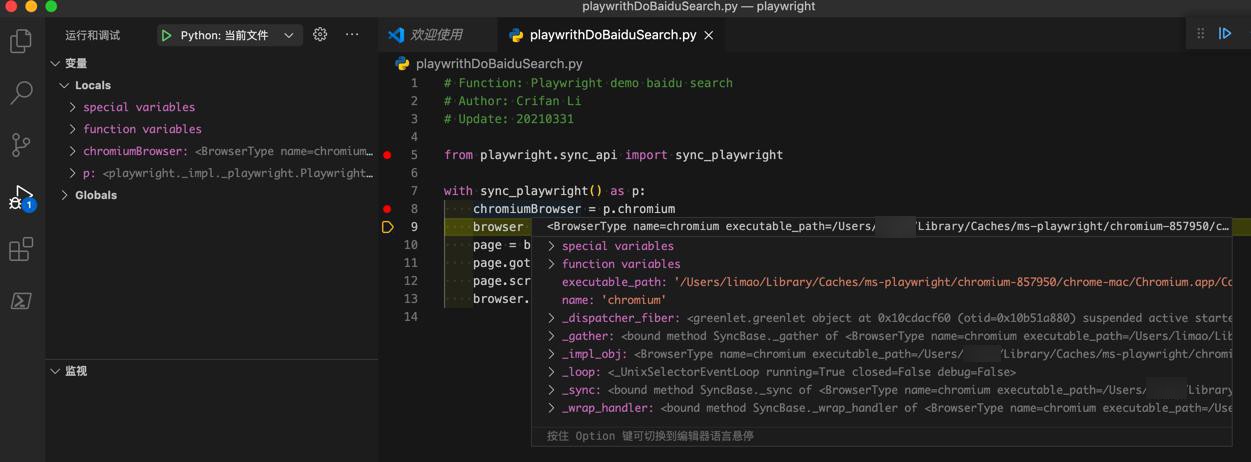
是有:
<BrowserType name=chromium executable_path=/Users/xxx/Library/Caches/ms-playwright/chromium-857950/chrome-mac/Chromium.app/Contents/MacOS/Chromium>
的
继续调试。
代码:
from playwright.sync_api import sync_playwright
with sync_playwright() as p:
chromiumBrowserType = p.chromium
print("chromiumBrowserType=%s" % chromiumBrowserType)
browser = chromiumBrowserType.launch()
# chromiumBrowserType=<BrowserType name=chromium executable_path=/Users/xxx/Library/Caches/ms-playwright/chromium-857950/chrome-mac/Chromium.app/Contents/MacOS/Chromium>
print("browser=%s" % browser)
# browser=<Browser type=<BrowserType name=chromium executable_path=/Users/xxx/Library/Caches/ms-playwright/chromium-857950/chrome-mac/Chromium.app/Contents/MacOS/Chromium> version=90.0.4430.0>
page = browser.new_page()
print("page=%s" % page)
# page=<Page url='about:blank'>
page.goto('http://www.baidu.com')
print("page=%s" % page)
# page=<Page url='https://www.baidu.com/'>
page.screenshot(path=f'example_chromium.png')
browser.close()输出:
chromiumBrowserType=<BrowserType name=chromium executable_path=/Users/xxx/Library/Caches/ms-playwright/chromium-857950/chrome-mac/Chromium.app/Contents/MacOS/Chromium> browser=<Browser type=<BrowserType name=chromium executable_path=/Users/xxx/Library/Caches/ms-playwright/chromium-857950/chrome-mac/Chromium.app/Contents/MacOS/Chromium> version=90.0.4430.0> page=<Page url='about:blank'> page=<Page url='https://www.baidu.com/'>
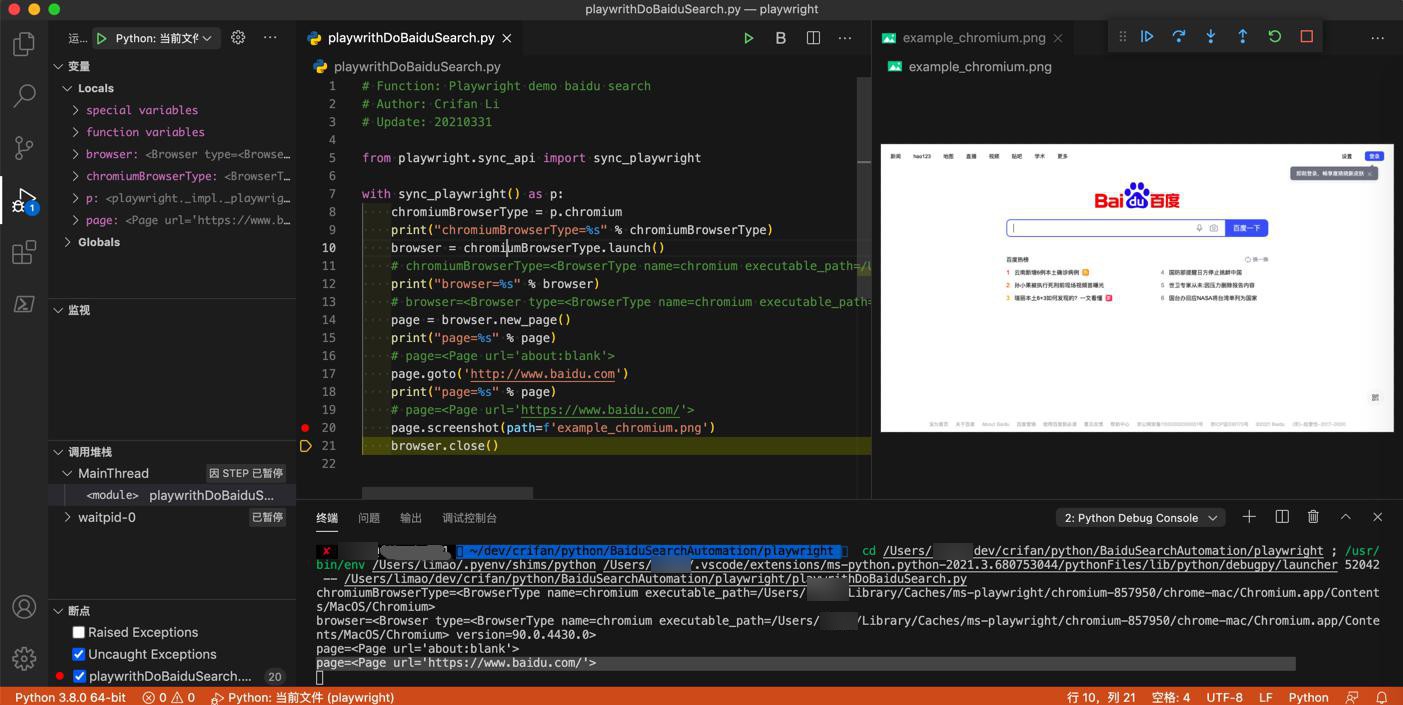
说明正常能跑了。初始化结束了。
不过要搞清楚,如何显示浏览器,即非无头模式:
看到官网
“# Use playwright.chromium, playwright.firefox or playwright.webkit
# Pass headless=False to see the browser UI”
去试试:
browser = chromiumBrowserType.launch(headless=False)
结果:

是可以启动Chromium浏览器的。
继续,是可以看到打开了百度首页的:
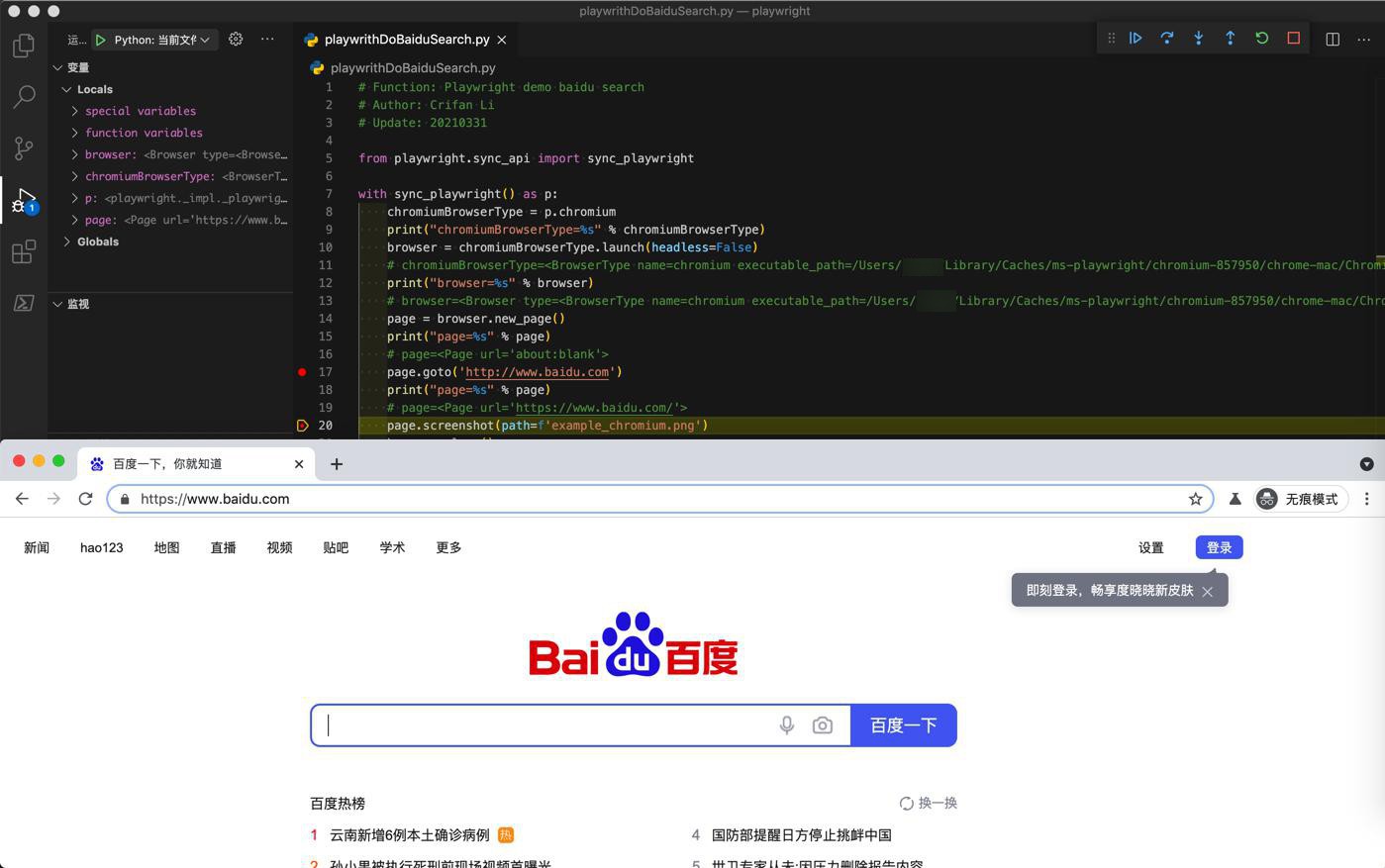
【总结】
此处Mac中初始化Python版Playwright环境:
安装playwright:
pip install playwright
初始化playwright,去安装浏览器内核:
playwright install
此处下载安装了:
- chromium
- 位置:/Users/xxx/Library/Caches/ms-playwright/chromium-857950
- 效果:
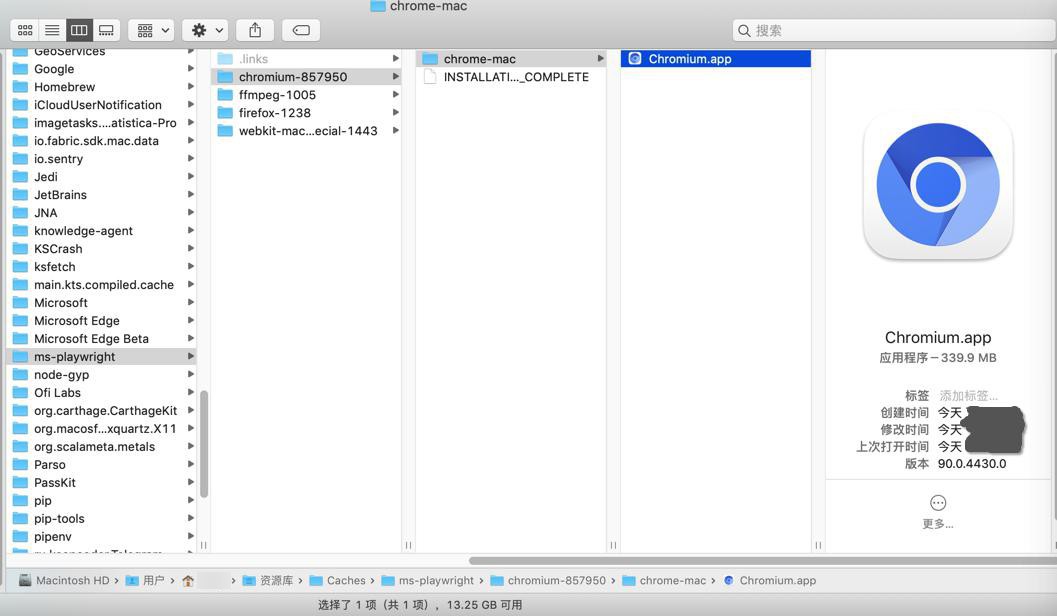
- firefox
- 位置:/Users/xxx/Library/Caches/ms-playwright/firefox-1238
- 效果:
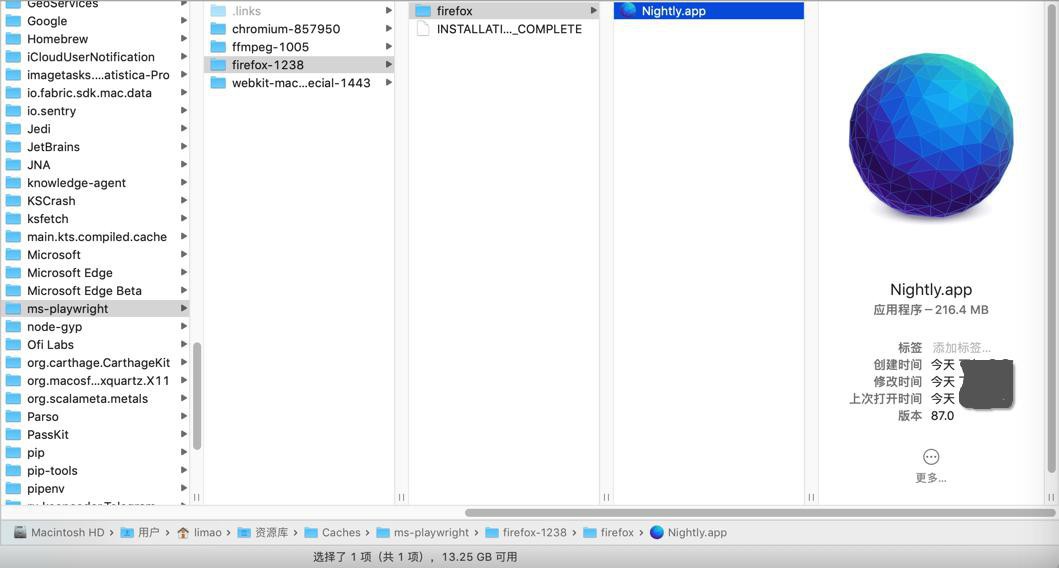
- webkit
- 位置:/Users/xxx/Library/Caches/ms-playwright/webkit-mac10.14-special-1443
- 效果:
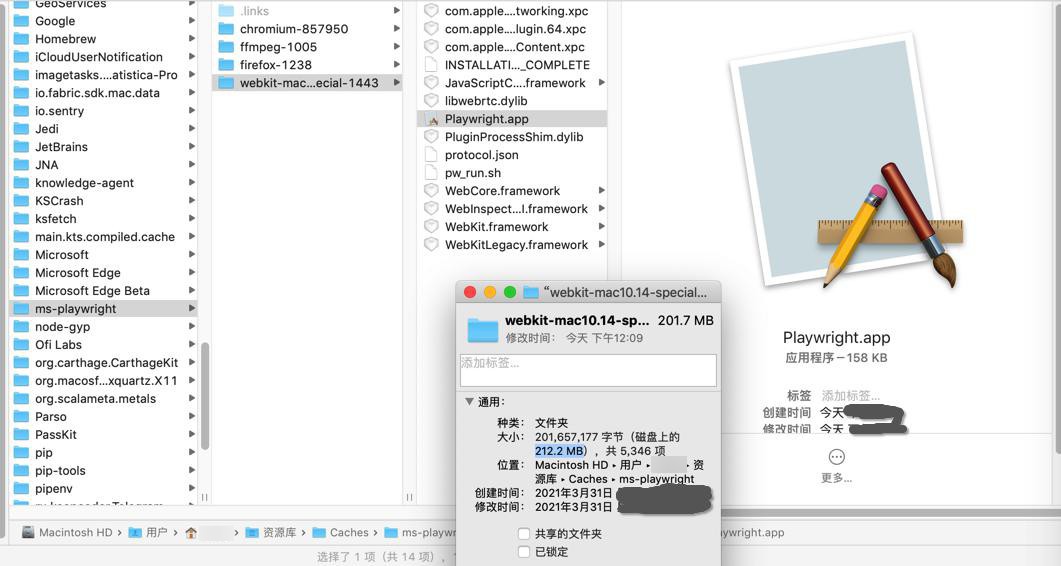
- ffmpeg
- 位置:/Users/xxx/Library/Caches/ms-playwright/ffmpeg-1005
- 效果:
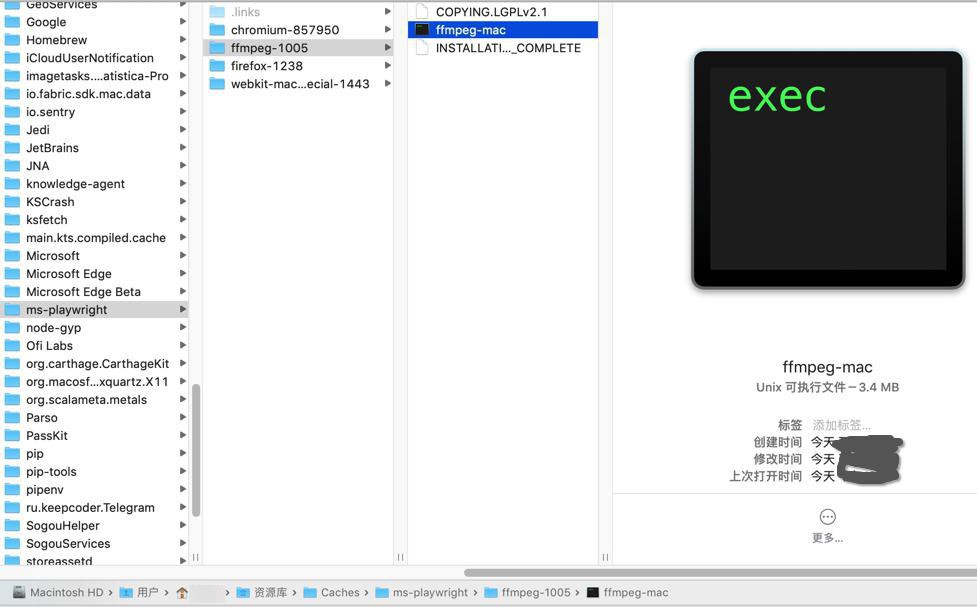
演示代码:
# Function: Playwright demo baidu search
# Author: Crifan Li
# Update: 20210331
from playwright.sync_api import sync_playwright
with sync_playwright() as p:
chromiumBrowserType = p.chromium
print("chromiumBrowserType=%s" % chromiumBrowserType)
browser = chromiumBrowserType.launch(headless=False)
# chromiumBrowserType=<BrowserType name=chromium executable_path=/Users/xxx/Library/Caches/ms-playwright/chromium-857950/chrome-mac/Chromium.app/Contents/MacOS/Chromium>
print("browser=%s" % browser)
# browser=<Browser type=<BrowserType name=chromium executable_path=/Users/xxx/Library/Caches/ms-playwright/chromium-857950/chrome-mac/Chromium.app/Contents/MacOS/Chromium> version=90.0.4430.0>
page = browser.new_page()
print("page=%s" % page)
# page=<Page url='about:blank'>
page.goto('http://www.baidu.com')
print("page=%s" % page)
# page=<Page url='https://www.baidu.com/'>
page.screenshot(path=f'example_chromium.png')
browser.close()输出:
chromiumBrowserType=<BrowserType name=chromium executable_path=/Users/xxx/Library/Caches/ms-playwright/chromium-857950/chrome-mac/Chromium.app/Contents/MacOS/Chromium> browser=<Browser type=<BrowserType name=chromium executable_path=/Users/xxx/Library/Caches/ms-playwright/chromium-857950/chrome-mac/Chromium.app/Contents/MacOS/Chromium> version=90.0.4430.0> page=<Page url='about:blank'> page=<Page url='https://www.baidu.com/'>
效果: